Selfishnet برنامج التحكم في سرعة الإنترنت – تنزيل سيلفش نت وشرح الإستخدام
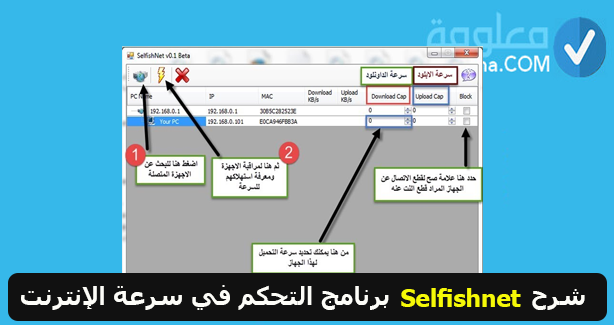
قد تواجه مشكلة أن بعض الأجهزة متصلة على شبكة الواي فاي الخاصة بك، لكنك لا تعرف هذه الأجهزة، وبالتالي تحتاج إلى معرفة المتصلين بالراوتر وفصلهم وقطع الاتصال عنهم من دون أن تحتاج إلى تغيير باسورد الواي فاي.
هذا الأمر أصبح سهلا اليوم، يمكنك قطع الاتصال عن أي شخص موجود على الشبكة والتحكم في سرعة الإنترنت والقيام بأي تعديلات تريدها على الشبكة عن طريق تحميل Selfishnet أفضل برنامج للتحكم في سرعة النت للكمبيوتر.
تابع معي خطوات تحميل برنامج Selfishnet وتثبيته وكيفية استخدام Selfishnet في التحكم في النت على الشبكة ومنع المتطفلين.
ما هو برنامج selfish net
سيلفش نت هو برنامج يعمل على إدارة الشبكة والتحكم في الاتصال، يمكنك من خلاله تحسين حماية الشبكة من المتطفلين وتحديد سرعة الانترنت وقطع الاتصال عن الأجهزة، كما يوفر خيارات فعالة لطرد المتسللين والتحكم في الأشخاص الذين يقتحمون شبكة Wi-Fi.
يوفر لك البرنامج إمكانية تحليل الشبكة والكشف عن أي جهاز غريب وكشف عنوان اي بي لجميع الأجهزة المتصلة. ليس ذلك فحسب بل يمكنك التحكم في هذه الاجهزة بشكل كامل وعرض عنوان IP الخاص بهم. لوالعديد من الخيارات للتعامل مع أي جهاز، كل ما عليك فعله هو تنزيل البرنامج وتتبع خطوات الاستخدام كما سنوضح.
طريقة استخدام برنامج Selfishnet
من أجل معرفة المتصلين بالشبكة وفصلهم، والتحكم في سرعة الإنترنت كل ما عليك تحميل برنامج سيلفش نت تنزيل SelfishNet Win 7 Win 8 Win 10. تم اتباع شرح برنامج سيلفش نت selfish net وخطوات استخدامه التالية:
1- قم بتشغيل البرنامج كمسؤول عن طريق النقر عليه بزر الماوس الأيمن وتحديد تشغيل كمسؤول Run as administrator.
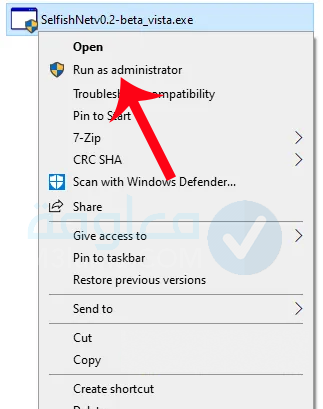
2- بعد الدخول إلى الصفحة الرئيسية للبرنامج ، تحتاج إلى اختيار الشبكة التي تريد استهدافها لاكتشاف الدخلاء
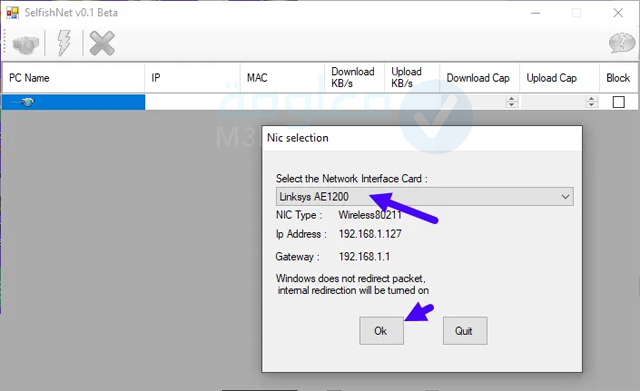
3- لتحديد الأشخاص المتصلين بالشبكة، انقر فوق خيار زر التحقق check الموجود في الشريط العلوي.
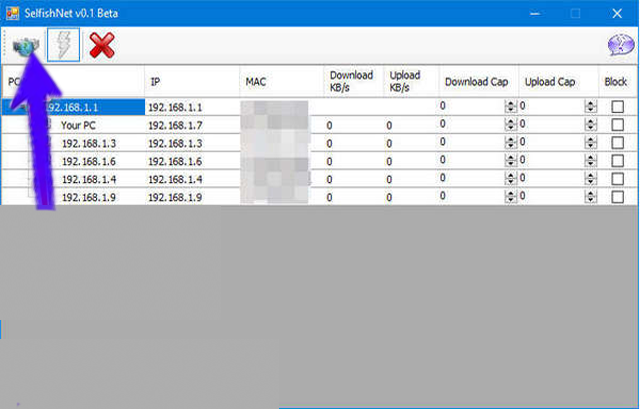
4- ستظهر لك الأجهزة المتصلة حاليًا بالشبكة مباشرةً. تستطيع التحكم في الاتصال على شبكة الواي فاي Wi-Fi لهذه الأجهزة سواء عن طريق التحكم في سرعة النت أو قطع النت نهائيا عن الأجهزة المتصلة.
5- “Download Cap: لتحديد سرعة الإنترنت لكل جهاز ، حدد الجهاز الذي تريد التحكم فيه، ثم حدد سرعة التحميل والتنزيل في حقول التحميل / التنزيل “Download Cap”
6- Upload Cap: لتحديد عدد للكيلو بايت “Upload Cap” التي تريد منحها للجهاز
7- Block: يمكنك قطع الإنترنت نهائيًا عن الجهاز الذي تريده عن طريق تحديد الجهاز ثم تمكين خيار الحظر “Block” .
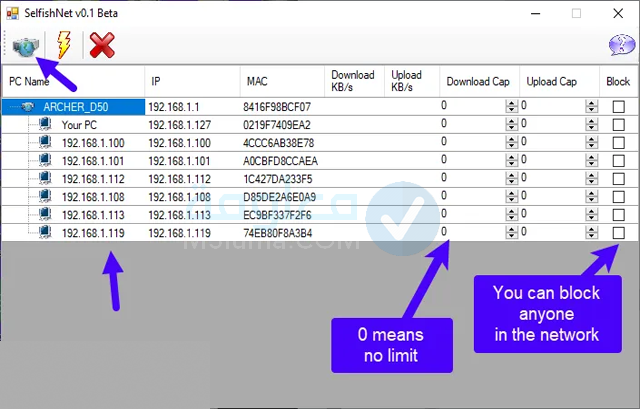
بعد تمكين خيار الحظر، سيتم قطع اتصال مالك الجهاز بشكل دائم ولن يتمكن من الاتصال بالشبكة.
أهم مميزات البرنامج
في بعض الأحيان، يتم استخدام الإنترنت في بشكل مفرط من قبل الموظفين في شركتك، أو إذا كنت تستخدم شبكة منزلية من طرف أفراد العائلة. في هذه الحالة قد تحتاج إلى منع استهلاك كم كبير من النت ، لذلك تحتاج فقط إلى إغلاق الإنترنت باستخدام هذا برنامج أو تقليل سرعة التحميل والتنزيل دون الحاجة إلى إلى أن تبحث عن خبير، أو أن تكون متخصص، لأن الطريقة سهلة. من أهم مميزات البرنامج:
- معرفة من يتصل بالإنترنت بشبكتك.
- إظهار من يقوم باستهلاك الإنترنت بكثرة من المتصلين على شبكتك.
- قطع الاتصال عن أي جهاز تريد بنقرة واحدة.
- يظهر لك ip الخاص بكل جهاز.
- يمكنك التحكم في كمية الانترنت التي يستهلكها كل جهاز متصل.
- برنامج Selfishnet على الشبكة المنزلية أو في الشركة، وفي اي مكان آخر.
- لن تحتاج إلى بيانات الروتر، مثل اسم المستخدم أو كلمة سر الدخول على الروتر حتى تتحكم في الشبكة.
- طريقة إستخدامه سهلة وبسيطة.
- يأتي وبواجهة استخدام سهلة يمكن للجميع العمل عليها
- لا يشترط البرنامج أن تكون أنت صاحب الشبكة أو الأدمن حتى تتمكن من التحكم بالشبكة.
هل يمكن تحميل برنامج selfishnet للاندرويد بدون روت ؟
توجد بعض المواقع التي تضع روابط لتحميل سيلفش نت للكمبيوتر، لكن بعد التحقق من هذه الروابط وجدنا أنها لا تعمل، ولا توفر لك نفس المميزات التي يوفرها البرنامج على الكمبيوتر.
لذلك، من الأفضل عدم البحث عن تحميل selfishnet للهاتف، والاقتصار على تحميله للكمبيوتر ويندوز فقط. إذا كنت تبحث عن برنامج يقوم بنفس المهمة للاندرويد يمكنك تحميل أحد البرامج التي سنشرحها في الفقرة التالية.
معرفة الاجهزة المتصلة بالراوتر والتحكم بها للاندرويد بدون روت
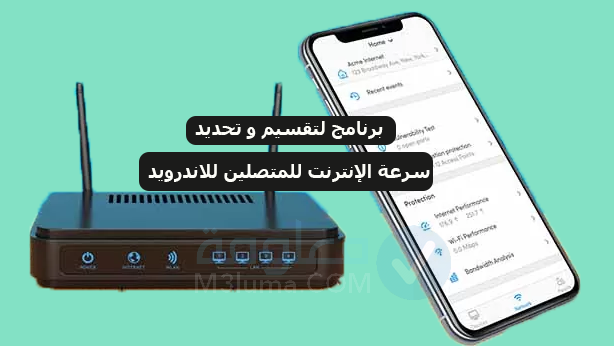
وصلتنا العديد من الأسئلة حول تحميل برنامج selfishnet للاندرويد ، وشرح برنامج سيلفش نت للاندرويد، وغيرها من الأسئلة الأخرى المشابهة، مما يدل على ان العدي من الناس يبحثون عن نسخة من برنامج سيلفش نيت للاندرويد.
بالرغم من وجود بعض النسخ المنتشرة عبر الانترنت وبعض روابط لتحميل سيلفش نت للاندرويد، إلا أن هذه النسخ لا تعمل وسوف تجد أن بها أخطاء، لهذا لا ننصح باستخدام selfishnet على الهاتف.
بدلا من ذلك، توجد برامج أخرى بديلة يمكن استخدامها بشكل مضمون من أجل التحكم في سرعة الإنترنت على الشبكة ومعرفة الاجهزة المتصلة، أفضل هذه البرامج هي التالية:
1- Fing – Network Tools
تطبيق Fing – Network Tools هو واحد من أكثر التطبيقات شيوعًايوفر لك خيار البحث عن الأجهزة المتصلة بالراوتر، كما يعرض قائمة بجميع الأجهزة المتصلة بالشبكة تستطيع تحديد أي جهاز لعرض تفاصيله مثل عنوان IP والإصدار الخاص به والتحكم به.
من جل استخدامه كل ما عليك فعله هو اتباع هذه الخطوات:
1- تحميل التطبيق من متجر جوجل بلاي من الرابط أعلاه، ثم تثبيته على هاتفك.
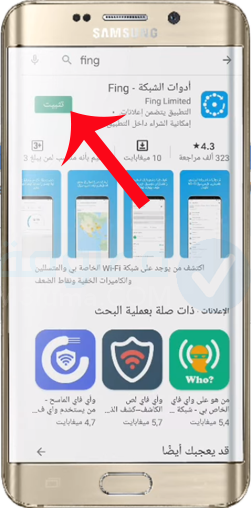
2- على الواجهة الرئيسية للتطبيق قم بالنقر على خيار “البحث عن الأجهزة”
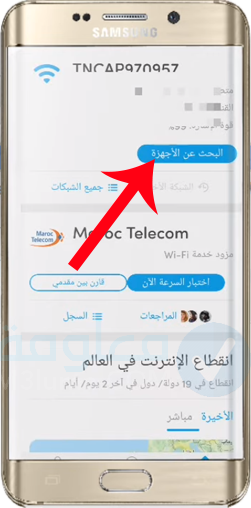
3- ستظهر لك الآن جميع الأجهزة المتصلة بالشبكة الخاصة بك.
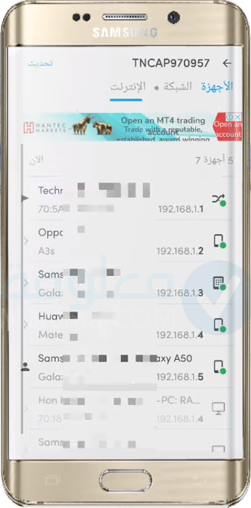
4- من أجل قطع الاتصال عن أي جهاز، اختر علىالجهاز الذي تريد فصله عن الشبكة، ثم النزول والنقر على “إزالة الجهاز” ثم تأكيد العملية.
يمكن ايضا تحديد سرعة الانترنت للجهاز من خيار ping وكذا التحكم من خلال مجموعة من اخيارات الأخرى المتاحة.
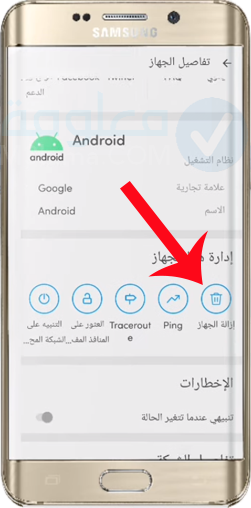
هكذا سيتم فصل الجهاز الذي تريد عن الشبكة ولن يتمكن من الاتصال.
2- برنامج wifi expose
wifi expose هو برنامج يوفر لك العديد من خيارات التحكم في الشبكة وإدارة الاتصال، تستطيع التعرف على الأجهزة المتصلة بالروتر، وإدارتها، سواء بقطع اللاتصال عنها أو تحديد سرعو النت فيها، وغيرها من الخيارات الأخرى.
يمكنك استخدامه عن طريق الخطوات التالية:
أولا قم بتحميل برنامج wifi expose APK من الرابط السابق، ثم قم بتثبيته على الهاتف بطرية عادية.
2- بعد الدخول على الواجهة الرئيسية للبرنامج، ثم اختيار “Who is on my Wifi“.
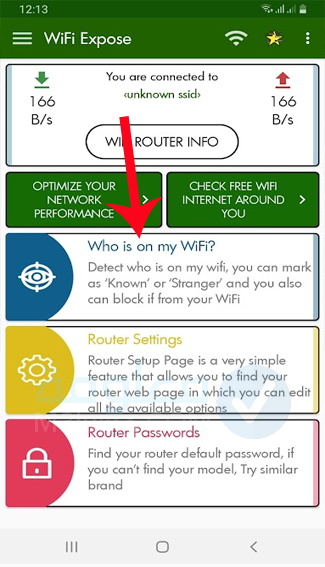
3- سوف يعرض لك جميع الأجهزة المتصلة بشبكتك الآن، الأجهزة الغير معروفة ستجد مكتوب عليها Strange
4- من أجل حظر أي جهاز ومنعه من الاتصال، فقط اضغط على “Strange” الخاصة بالجهاز الذي تريد حظره، سوف يرسلك مباشرة إلى صفحة الروتر.
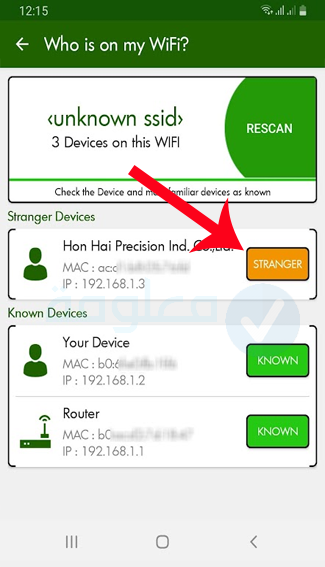
في صفحة الروتر قم بكتابة عننوان Mac الخاص بالجهاز، ومن ثم النقر على حظر block
3- IP Tools: WiFi Analyzer
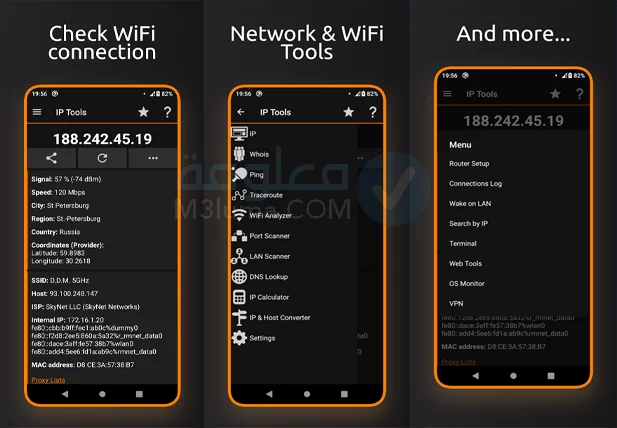
IP Tools: WiFi Analyzer هو تطبيق يسمح لك بتحليل شبكات الواي فاي وتحسين أداء الاتصال وفحص الأجهزة المتصلة والعديد من الميزات الأخرى.
أحد أهم المميزات التي التي يتوفر عليها
- مسح الشبكات المتوفرة في المنطقة.
- تحديد سرعة الإشارة لكل شبكة
- ميزة فحص الأجهزة المتصلة بالشبكة.
- تحديد عنوان IP لكل جهاز، وتحديد عنوان MAC.
- التحكم في الوصول إلى الشبكة.
- يظهر لك عنوان MAC المسموح بها والممنوعة.
توجد العديد من برنامج تقسيم سرعة النت للاندرويد والتحكم في الا}هزة المتصلة، سبق أن شرحناها جميعا في أفضل برنامج لمعرفة الاجهزة المتصلة بالراوتر والتحكم بها للاندرويد بدون روت
كيف يمكنك التعامل مع أى شخص يستخدم برنامج سيلفش نت على الشبكة
في حال كنت أنت المتضرر من برنامج سيلفشنيت، أي لم تكن أنت صاحب الشبكة، وكنت واحد من المتصلين بالانترنت، وتم قطع الاتصال عنه من طرقف صاحب الشبكة، لازال بإمكانك الاتصال مرة أخرى من خلال حيلة تقوم باستخدامها وهي تغيير عنوان IP الخاص بجهازك.
لكي تتمكن من تغيير الاي بي الطريق سهلة، كل ما تحتاج إلى القيام به هو فتح جهاز الكمبيوتر الخاص بك ومن ثم اتباع الخطوات التالية:
تغيير لاي بي من الكمبيوتر ويندوز
حتى تتمكن من الدخول على هذه القائمة وتغيير العنوان بسهولة، قم اتباع الخطوات التالية:
1- الدخول على قائمة Network And Sharing System وذلك من خلال التوجه إلى الشبكة الموجودة في الاسفل على اليمين/
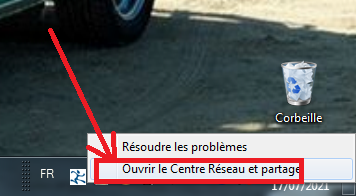
2- قم بالدخول على خيار Change adapter settings.
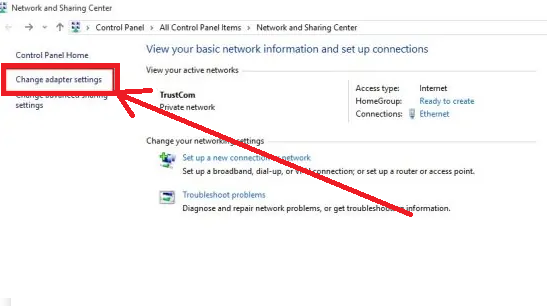
3- اضغط على الشبكة نقرتين متتاليتين، ثم اختيار الخصائص Properties .
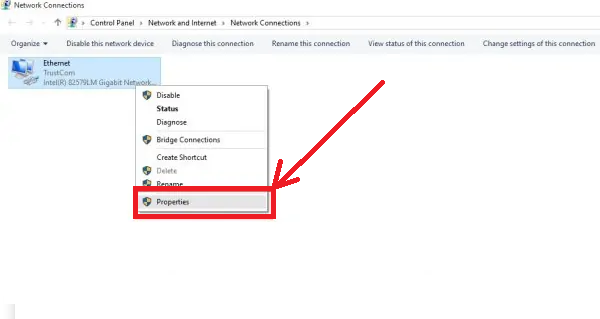
4- قم بتحديد خيار Internet Protocol Version 4 (TCP/IPv4.
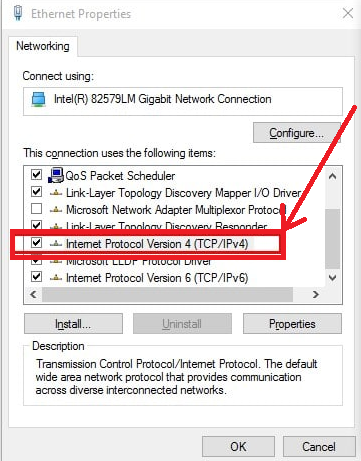
5-
- الآن قم بوضع علامة على use the following ip Address ثم بإدخال المعلومات التي ستظهر لك وذلك على الشكل التالي:
- IP address : قم بكتابة عنوان مكون من مجموعة من الارقام على شرط ألا تكون الأرقام متشابهة يمكنك تغيير فقط الرقم الأخير، مثلا 192.168.1.x
- Subnet mask: في هذا الخيار يمكنك كتابة العنوان التالي 255.255.255.0.
- Default Gateway: يمكنك إدخال العنوان التالي 192.168.1.1 أو اختر عنوان آخر إذا كنت تعرفه.
- ايضا ضع علامة على خيار Use the following DNS server addresses ثم قم بإدخال المعلومات التالية:
- في خانة prefered DNS : قم بكتابة عنوان الخادم التالي 8.8.8.8
- في خانة Alternate DNS: قم بكتابة 1.0.0.1
في الأخير قم بوضع علامة على Validate settings upon exit، ثم قم النقر ok

بهذه الطريقة ستتمكن من تغيير عنوان IP الخاص بجهازك والحصول على عنوان آخر.
تغيير عنوان الاي بي من الاندرويد
من هاتف الاندرويد تستطيع ايضا تغيير عنوا الاي بي الخاص بالجهاز بالخطوات التالية:
1- قم بفتح إعدادات الهاتف ، اضغط على Connections ، ثم Wi-Fi.
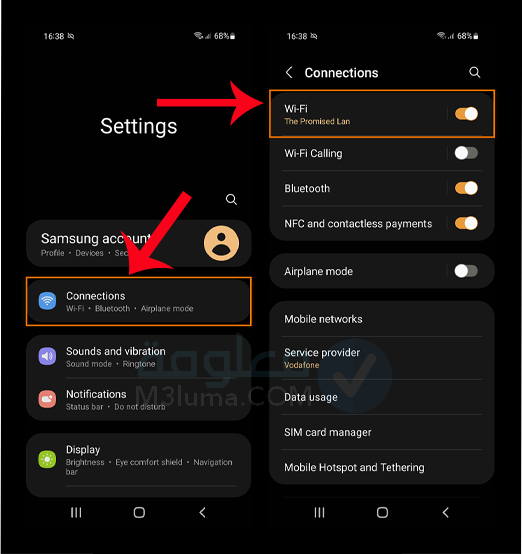
2- افتح إعدادات Wi-Fi لشبكتك الحالية على جهاز Android من خلال النقر على أيقونة الاعدادات كما هو موضح.
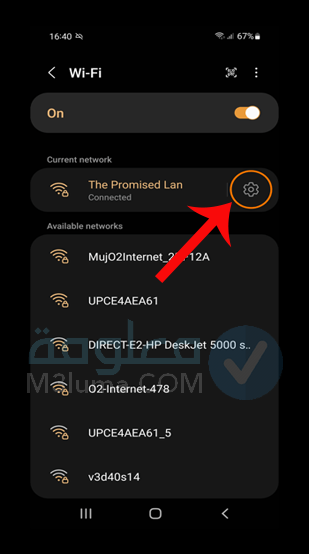
انقر فوق IP settings واختر Static. ثم أضف عنوان IP الجديد وانقر فوق Save.
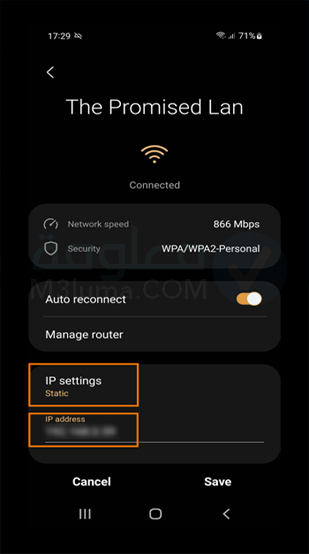
بعد تغيير ip يمكن الدخول على الشبكة مرة أخرى إذا كنت تعرف الباسورد والاتصال منها.
خلاصة:
كانت هذه جميع الخطوات اللازم اتباعها من أجل تحميل واستخدام برنامج Selfishnet للتحكم في سرحة النت من الكمبيوتر ويندوز 7، 8، 10. البرنامج مجاني وبسيط جدا في الاستخدام. في حال كنت تبحث عن برنامج للتحكم في سرعة النت من الاندرويد، يمكنك استخدام برنامج ping، الأفضل لإدارة الأجهزة المتصلة.











